|
DESTINO

Ringrazio Mari per avermi permesso di tradurre questo tutorial.
Il sito è chiuso
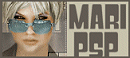
|
Porta con te la freccia mentre esegui il tutorial.
Ti servirà come "segnalibro"

Se vuoi stampare, clicca qui sotto:

|
qui puoi trovare qualche risposta ai tuoi dubbi.
Se l'argomento che ti interessa non è presente, ti prego di segnalarmelo.
Questo tutorial è stato scritto con PSP X2, ma può essere realizzato con qualsiasi versione del programma.
Occorrente:
Materiale (maschera e base animata creata da Mari Mendoza) qui
Il materiale scrap appartiene a Sophisticated.
Puoi prelevarlo direttamente http://www.4shared.com/file/46328521/cc7a206b/SS_-_Summer_Breeze.html qui
Font a scelta.
Ti servirà anche Animation Shop qui
Apri in PSP le trame dello scrap (Paper 1,2 e 3), la maschera e gli elementi scrap che intendi utilizzare.
Minimizzali per il momento.
1. Apri una nuova immagine trasparente 500 x 500 pixels,
e riempila  con un colore a scelta. con un colore a scelta.
(Per il mio esempio, ho usato il bianco).
2. Attiva la trama marrone (paper 1).
Immagine>Ridimensiona, al 70%.
Modifica>Copia.
Torna all'immagine trasparente e vai a Modifica>Incolla come nuovo livello.
Livelli>Nuovo livello maschera>Da immagine:
apri il menu sotto la finestra di origine e seleziona la maschera WynterMask1503081:

Livelli>Unisci>Unisci gruppo.
3. Livelli>Nuovo livello raster.
Imposta il colore di primo piano con #97b345,
e il colore di sfondo su Motivi.
Seleziona la trama verde, con i seguenti settaggi.

Attiva lo strumento Forme predefinite  , ellisse, con i seguenti settaggi: , ellisse, con i seguenti settaggi:

e disegna un cerchio in alto a sinistra.
Effetti>Effetti 3D>Sfalsa ombra:

4. Livelli>Nuovo livello raster.
Imposta il colore di primo piano con #d0546d,
e il colore di sfondo con il Motivo rosa, con gli stessi settaggi del motivo verde.

Disegna un cerchio delle stesse dimensioni del precedente,
e posizionalo in basso a destra.
Effetti>Effetti 3D>Sfalsa ombra:


Livelli>Unisci>Unisci visibile.
Rinomina questo livello "SFONDO".
5. Apri - in Animation Shop - l'animazione fornita con il tutorial.
Seleziona un fotogramma e vai a Modifica>Copia.
Torna in PSP e vai a Modifica>Incolla come nuovo livello.
Questo ti servirà come orientamento per gli elementi scrap che vorrai aggiungere al lavoro.
Quando avrai finito, potrai eliminare il livello.
6. Aggiungi gli elementi scrap, ridimensionali per adattarli alle misure del lavoro,
e applica a ciascuno l'Effetto Sfalsa ombra precedente.
7. Quando hai finito, aggiungi il tuo nome o un testo sul livello superiore.
Effetti>Effetti 3D>Sfalsa ombra:

8. Elimina il livello che hai aggiunto al passo 5, che ti è servito soltanto come orientamento.
Chiudi il livello "Sfondo".
Livelli>Unisci>Unisci visibile.
Avrai questo:


9. Attiva il livello Sfondo e vai a Modifica>Copia.
Torna in Animation Shop e vai a Modifica>Incolla>Incolla come nuova animazione.
Animazione>Proprietà fotogramma, e imposta la velocità a 20.

Modifica>Duplica, e ripeti finchè non avrai ottenuto 20 fotogrammi.
Clicca sul primo fotogramma per selezionarlo e vai a Modifica>Seleziona tutto.
Attiva l'animazione fornita con il tutorial.
Clicca sul primo fotogramma per selezionarlo e vai a Modifica>Seleziona tutto,
e poi Modifica>Copia.
Torna al tuo lavoro e vai a Modifica>Incolla>Incolla nel fotogramma selezionato.
Posiziona le cornici e, quando sei certo della posizione corretta, rilascia il tasto del mouse.

Torna in PSP.
Attiva il livello Uniti e vai a Modifica>copia.
Torna in Animation Shop e vai a Modifica>Incolla>Incolla come nuova animazione.
Modifica>Duplica, e ripeti finchè non avrai ottenuto 20 fotogrammi.
Clicca sul primo fotogramma per selezionarlo e vai a Modifica>Seleziona tutto,
e poi Modifica>Copia.
Torna al tuo lavoro e vai a Modifica>Incolla>Incolla nel fotogramma selezionato.
Posiziona l'immagine e, quando sei certo della posizione corretta, rilascia il tasto del mouse.

Ridimensiona, se necessario, controlla il risultato cliccando su Visualizza  , e salva in formato gif. , e salva in formato gif.

Se hai problemi o dubbi, o trovi un link non funzionante, o anche soltanto per un saluto, scrivimi 
5 Maggio 2008
|
